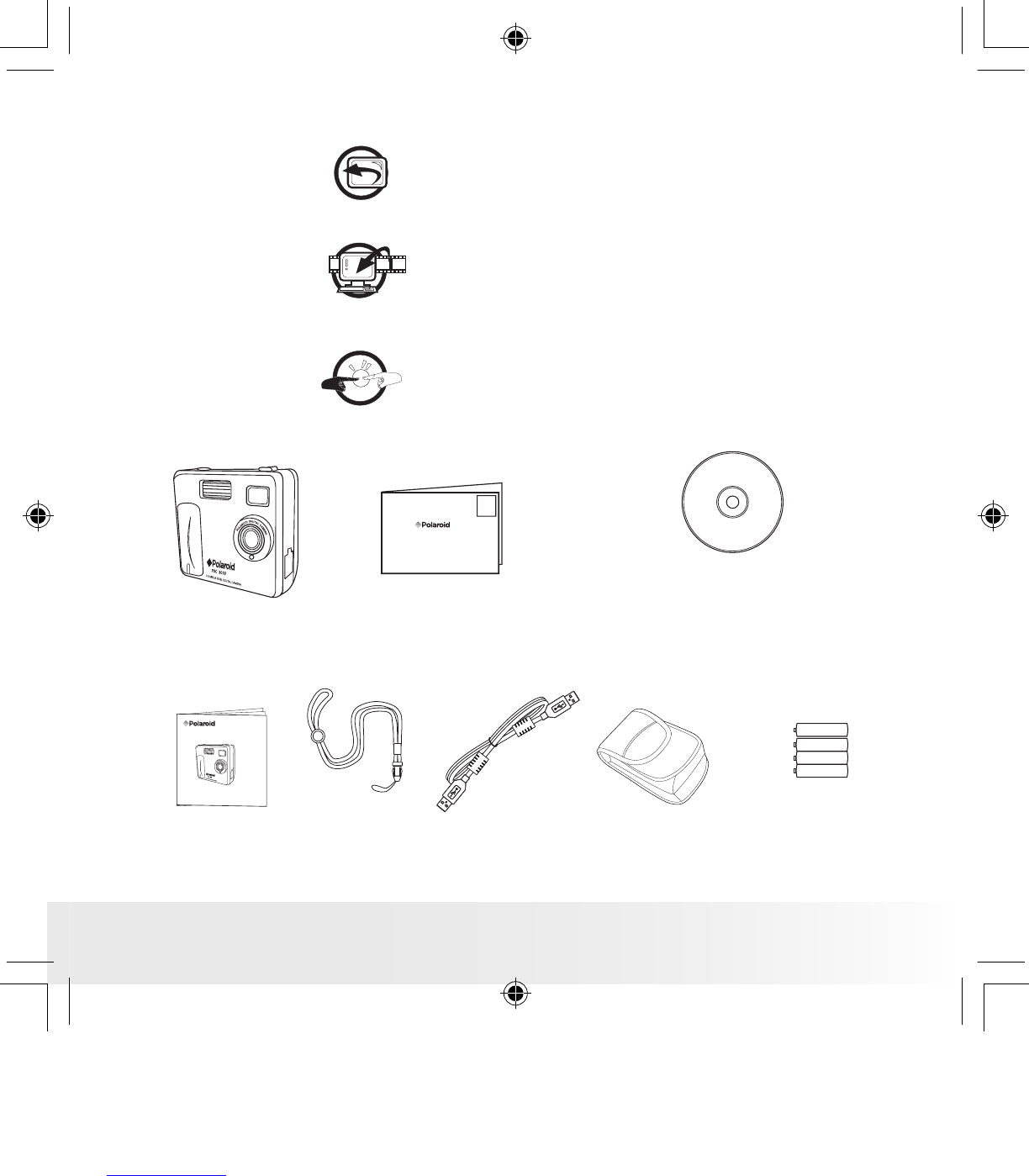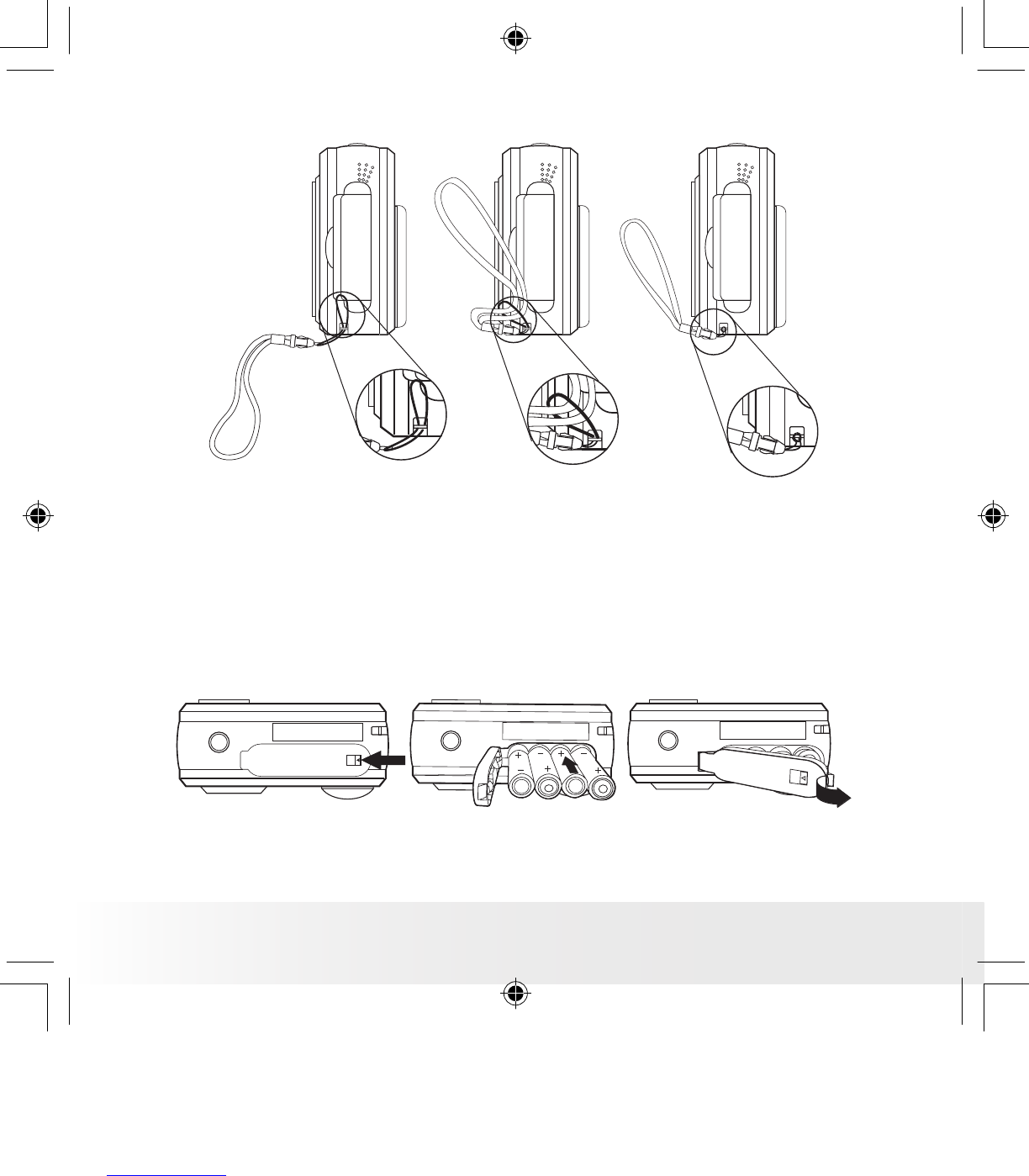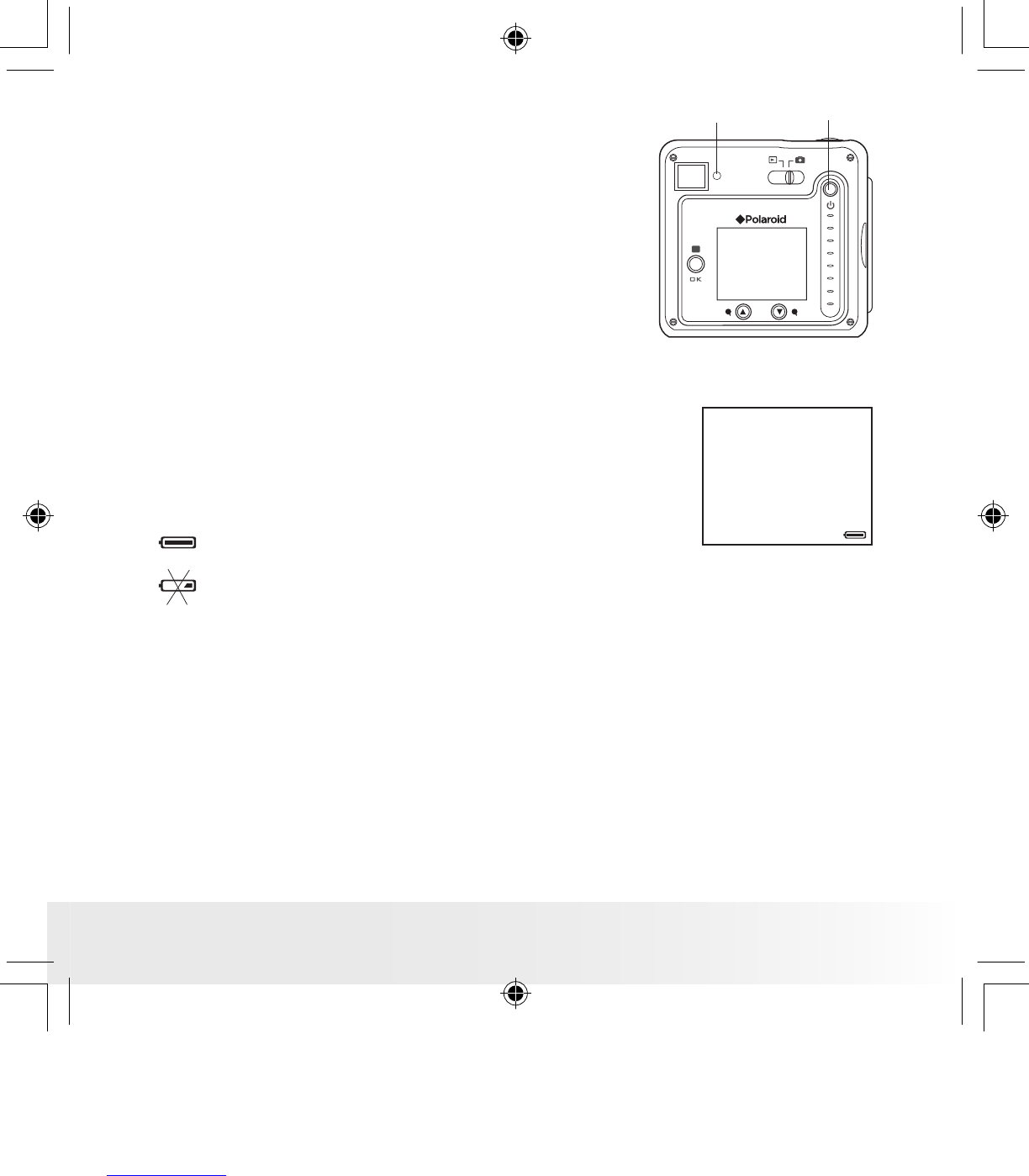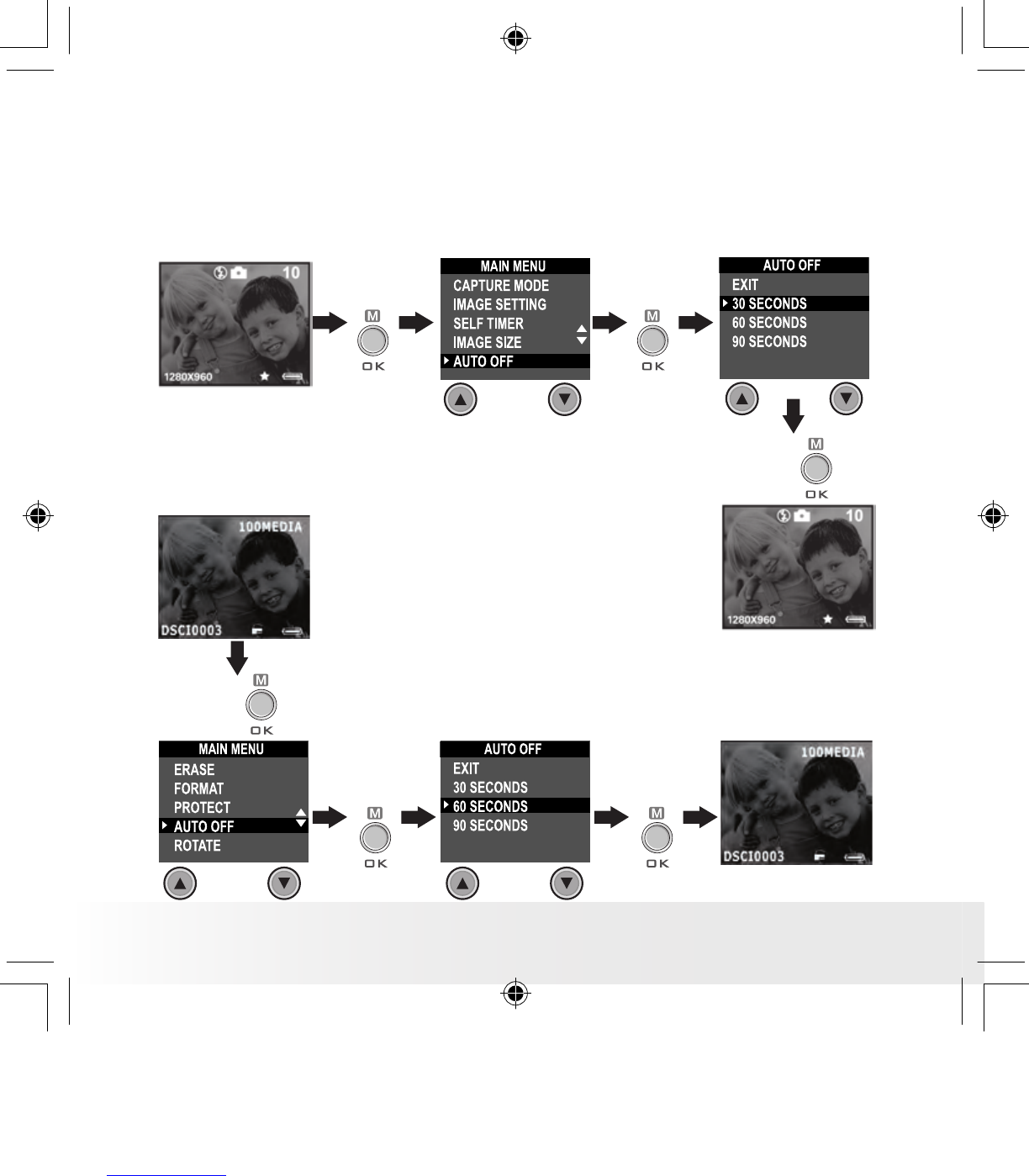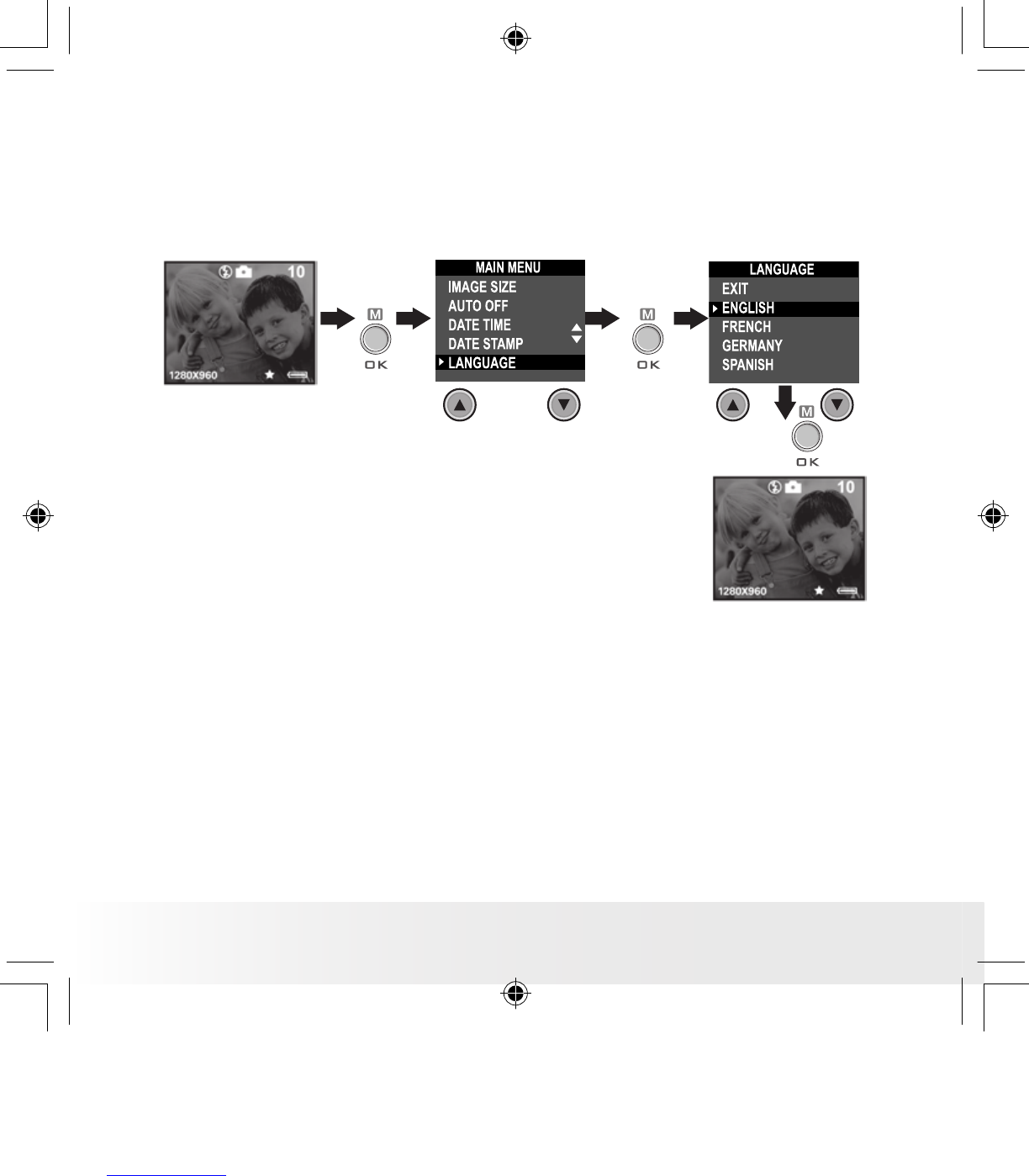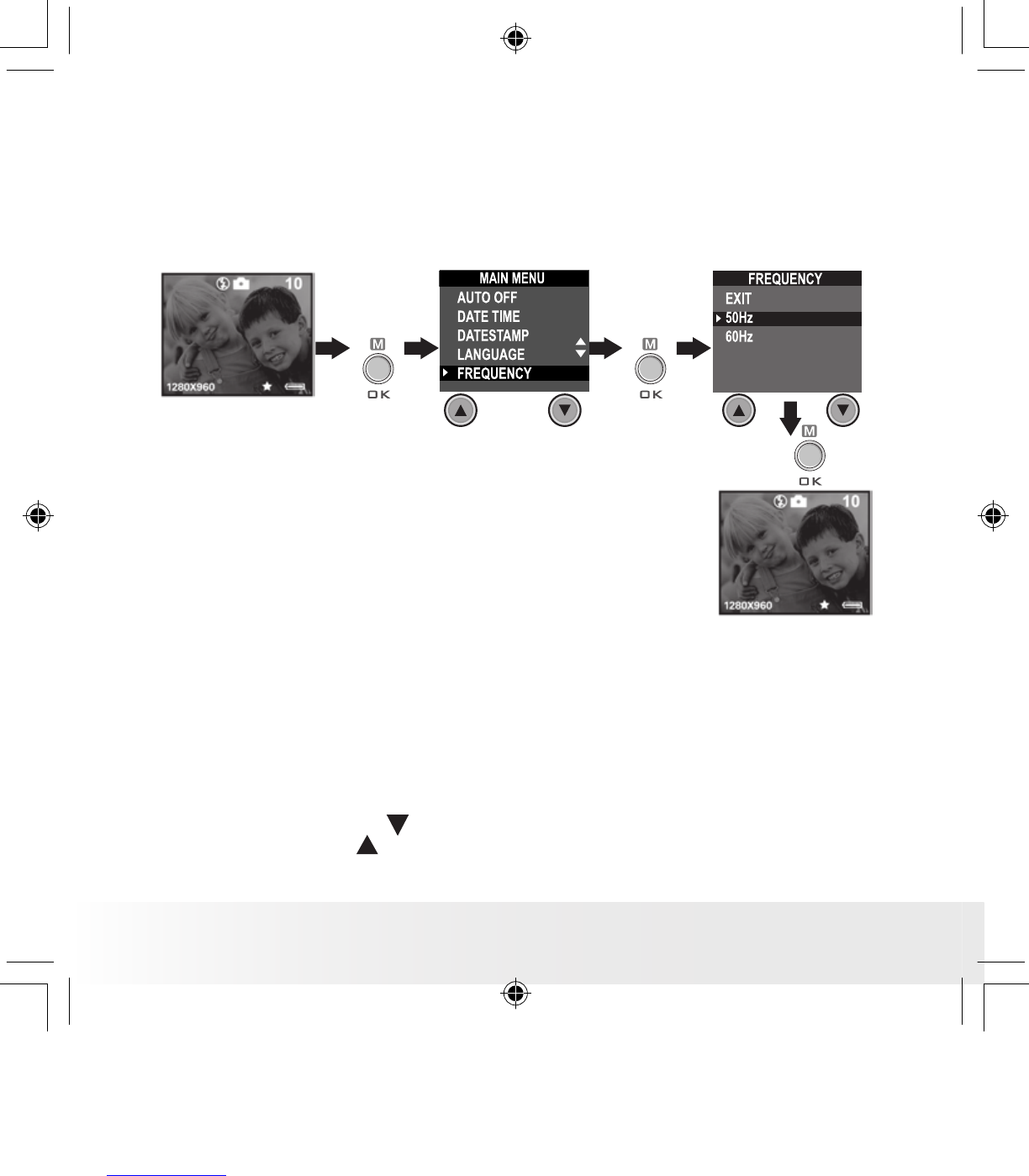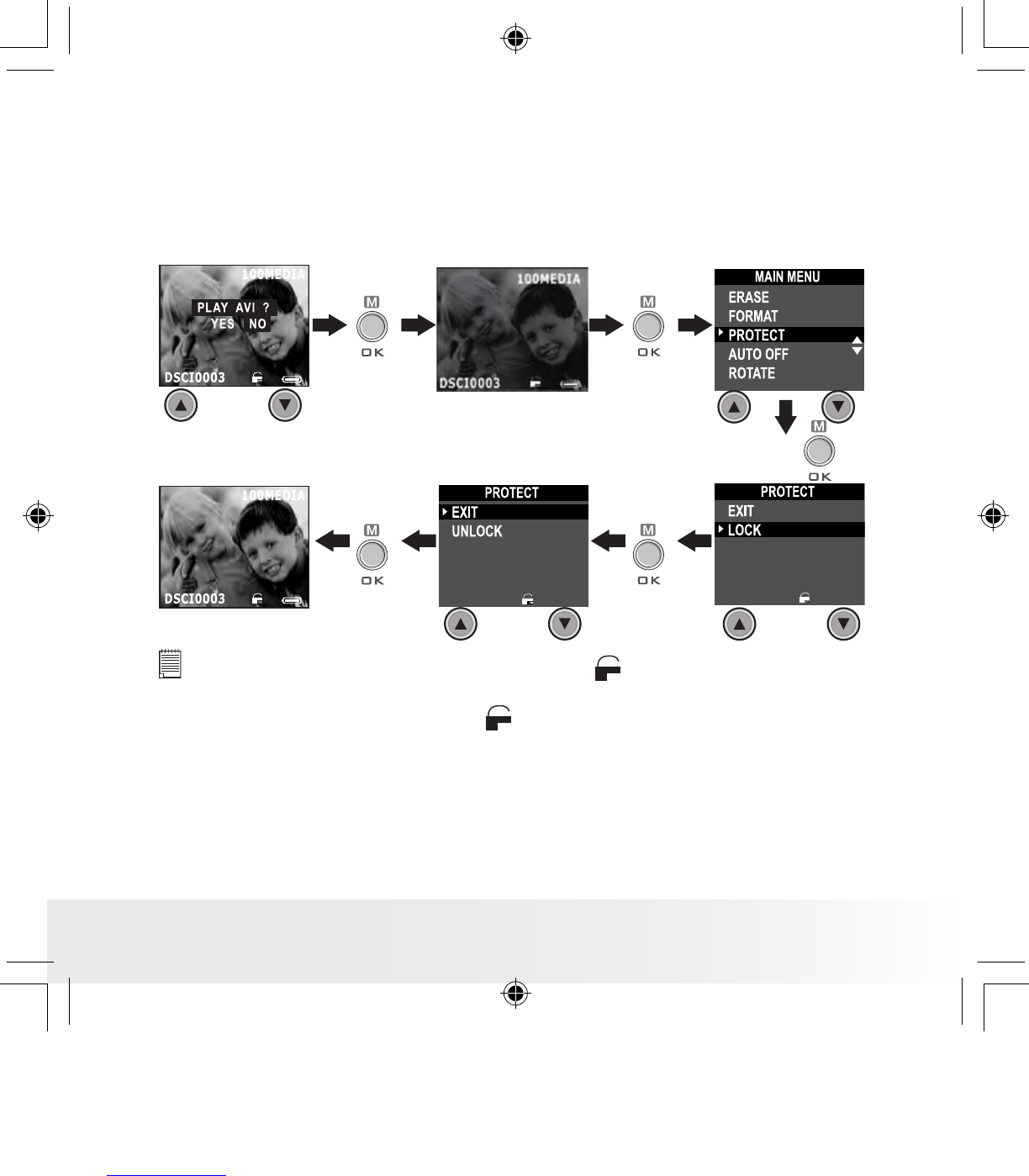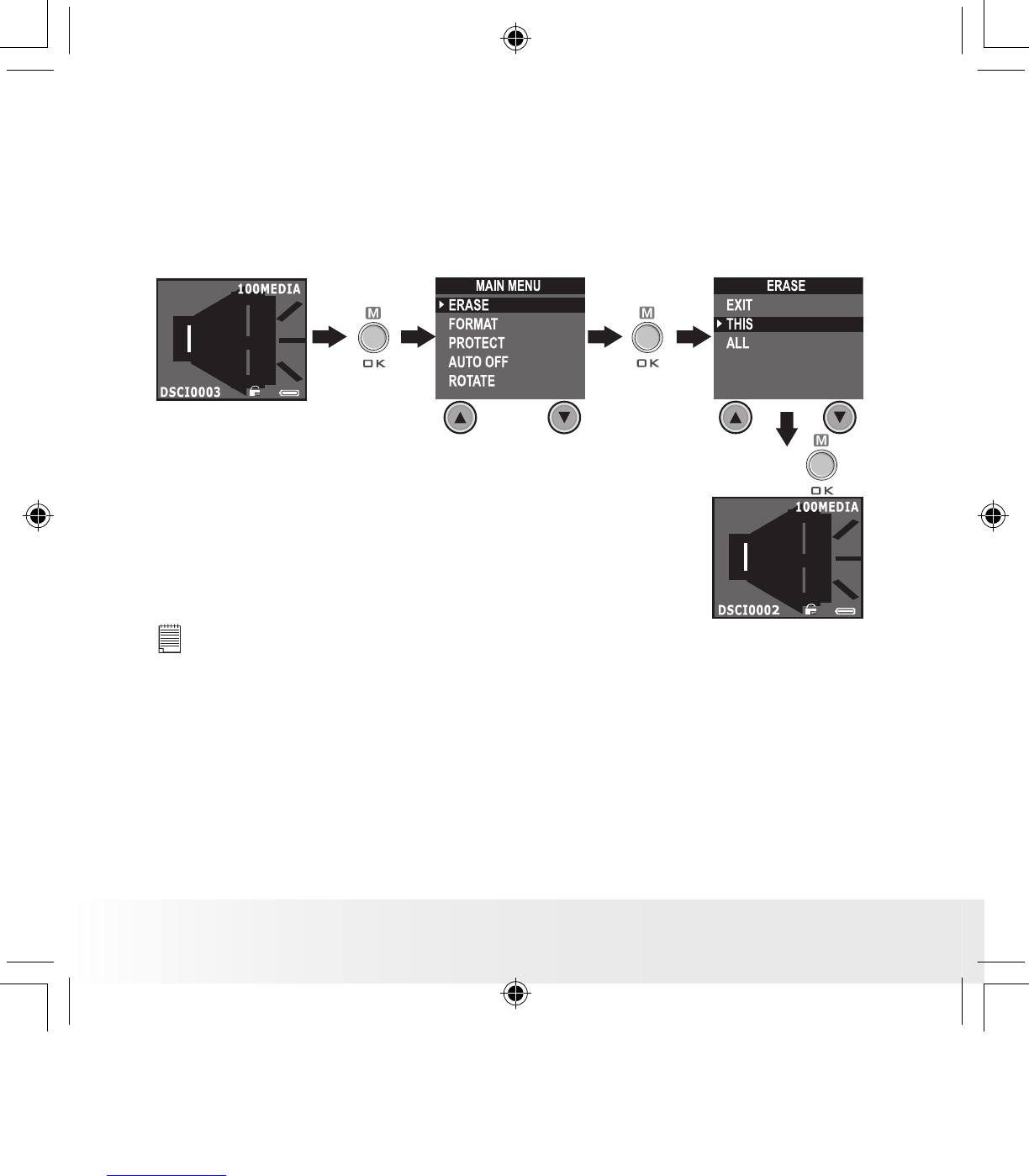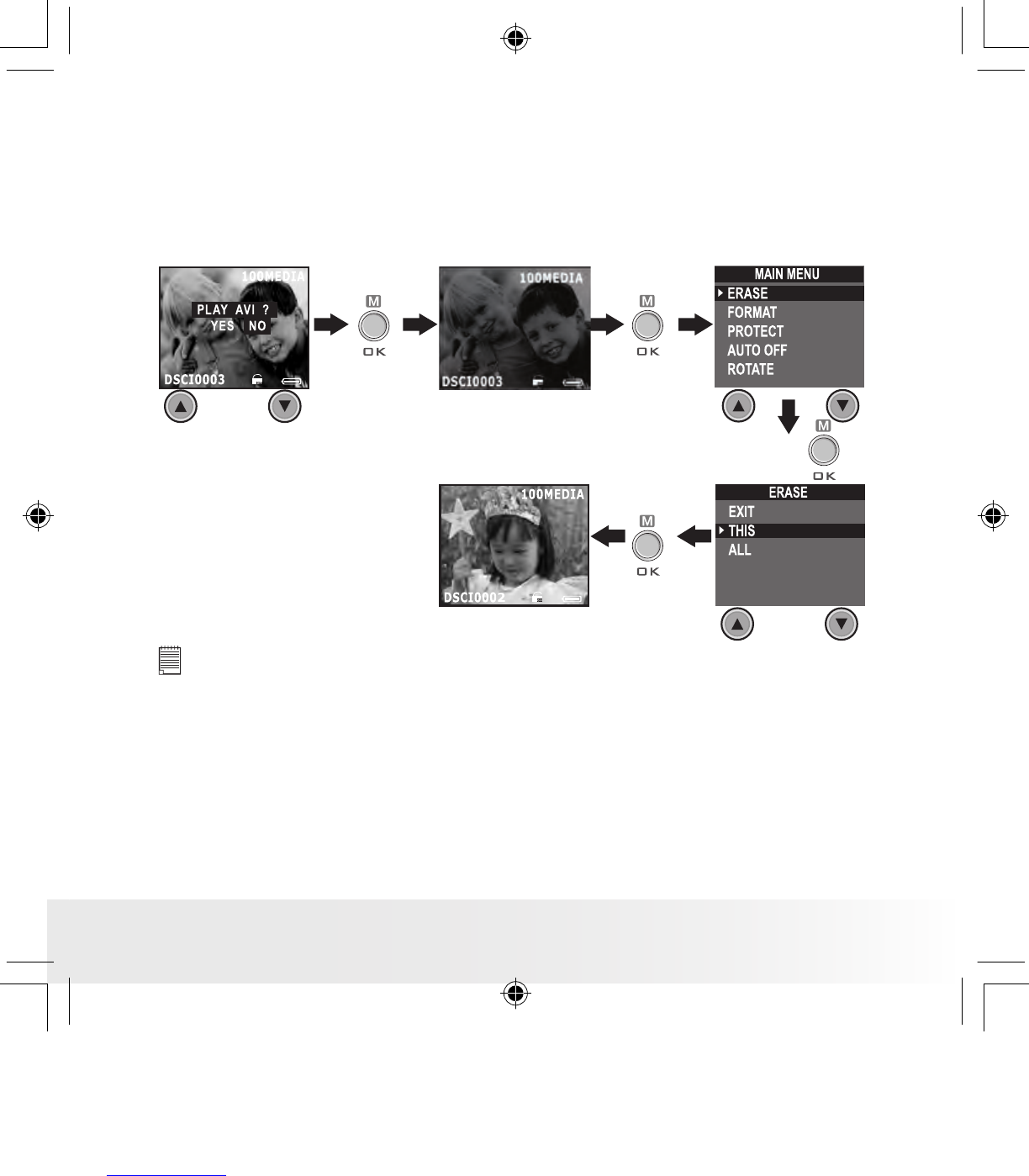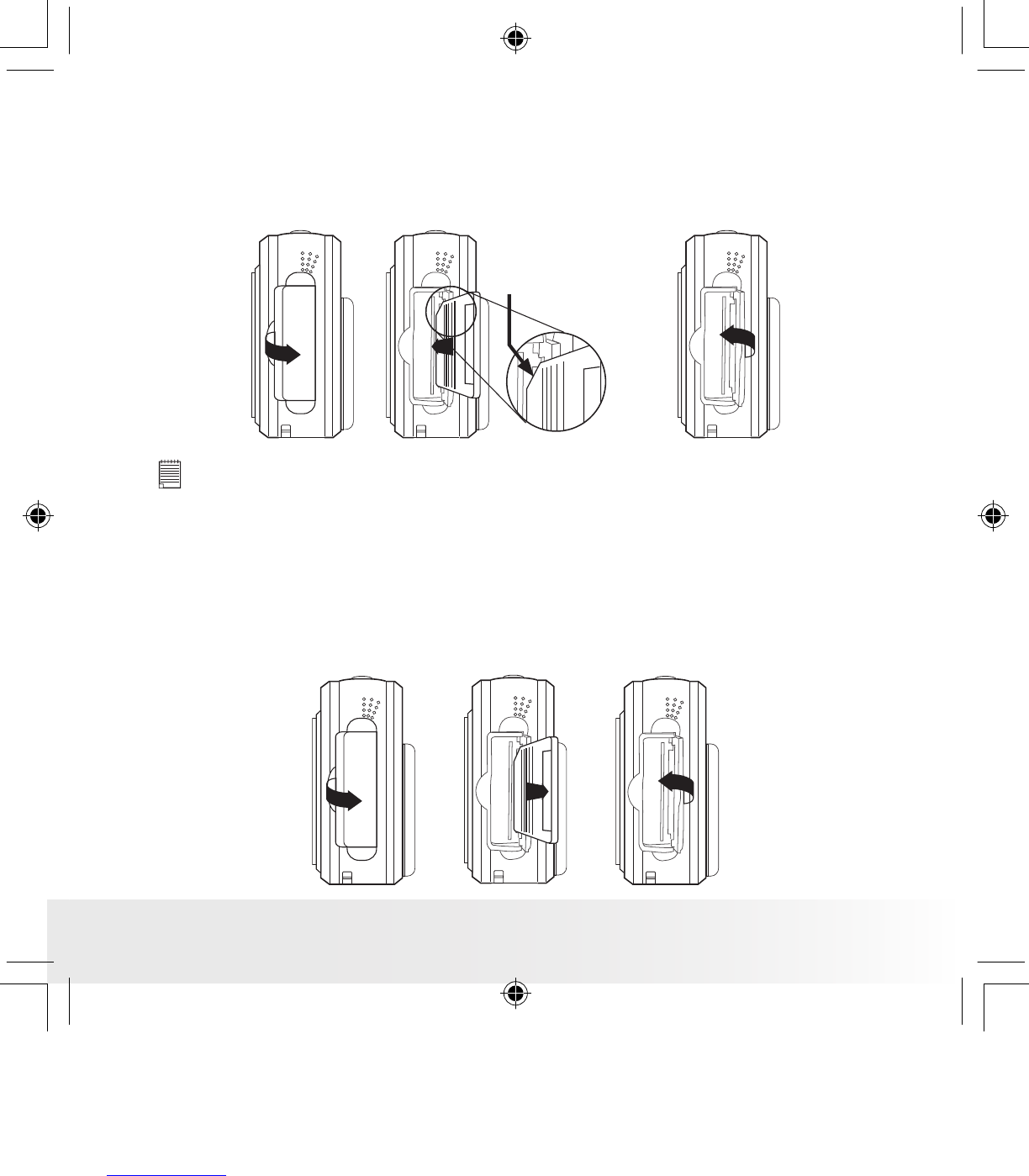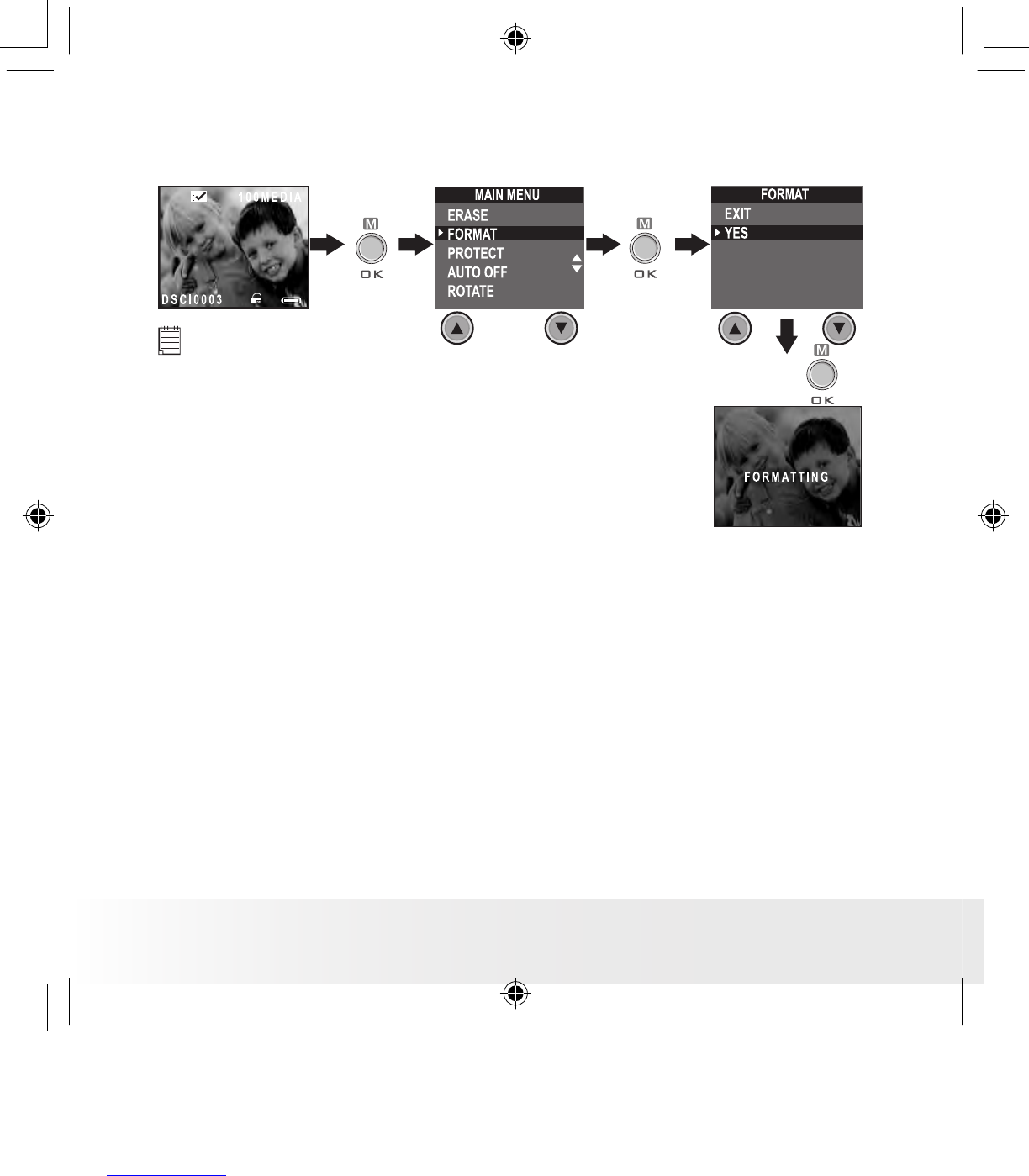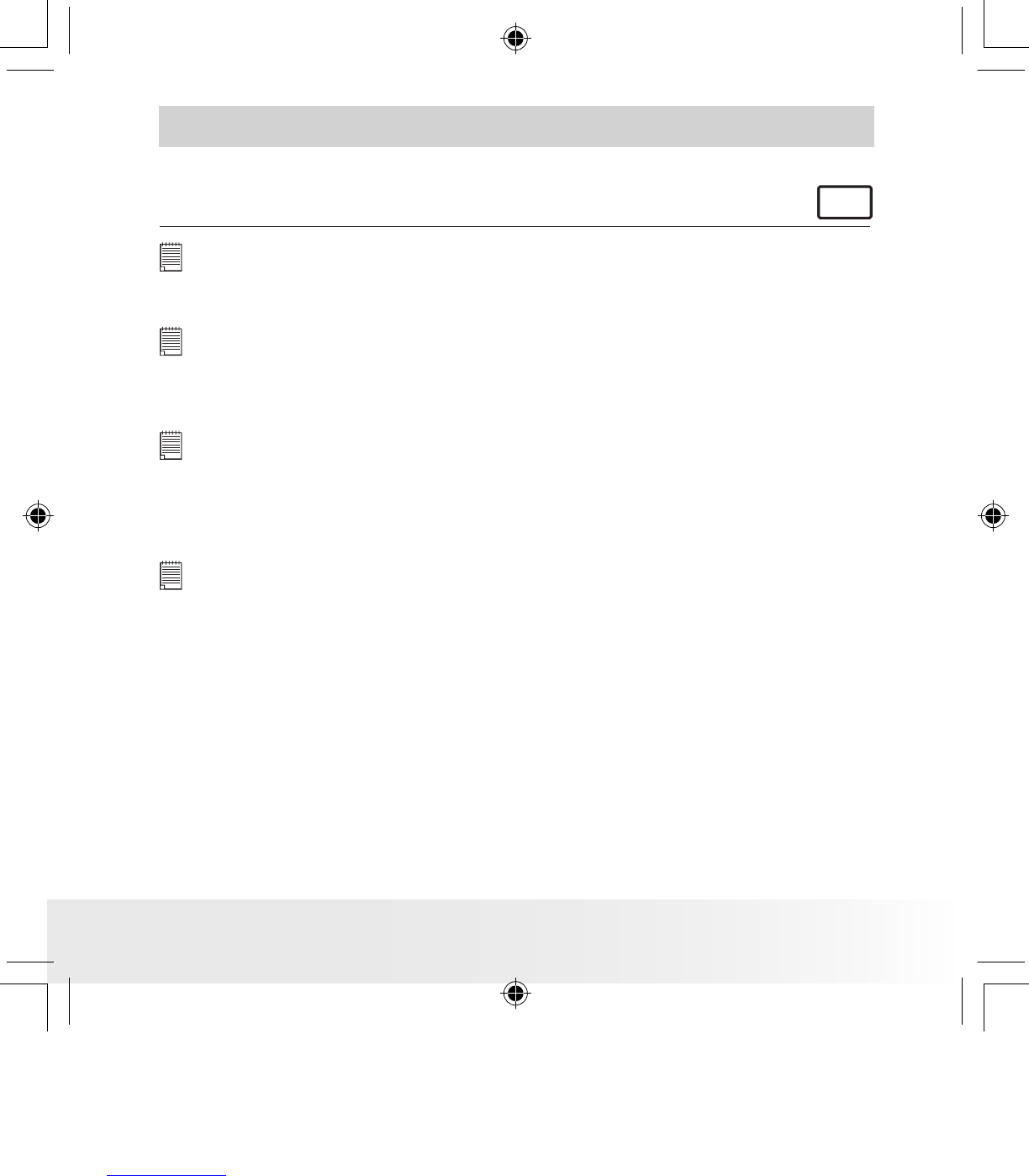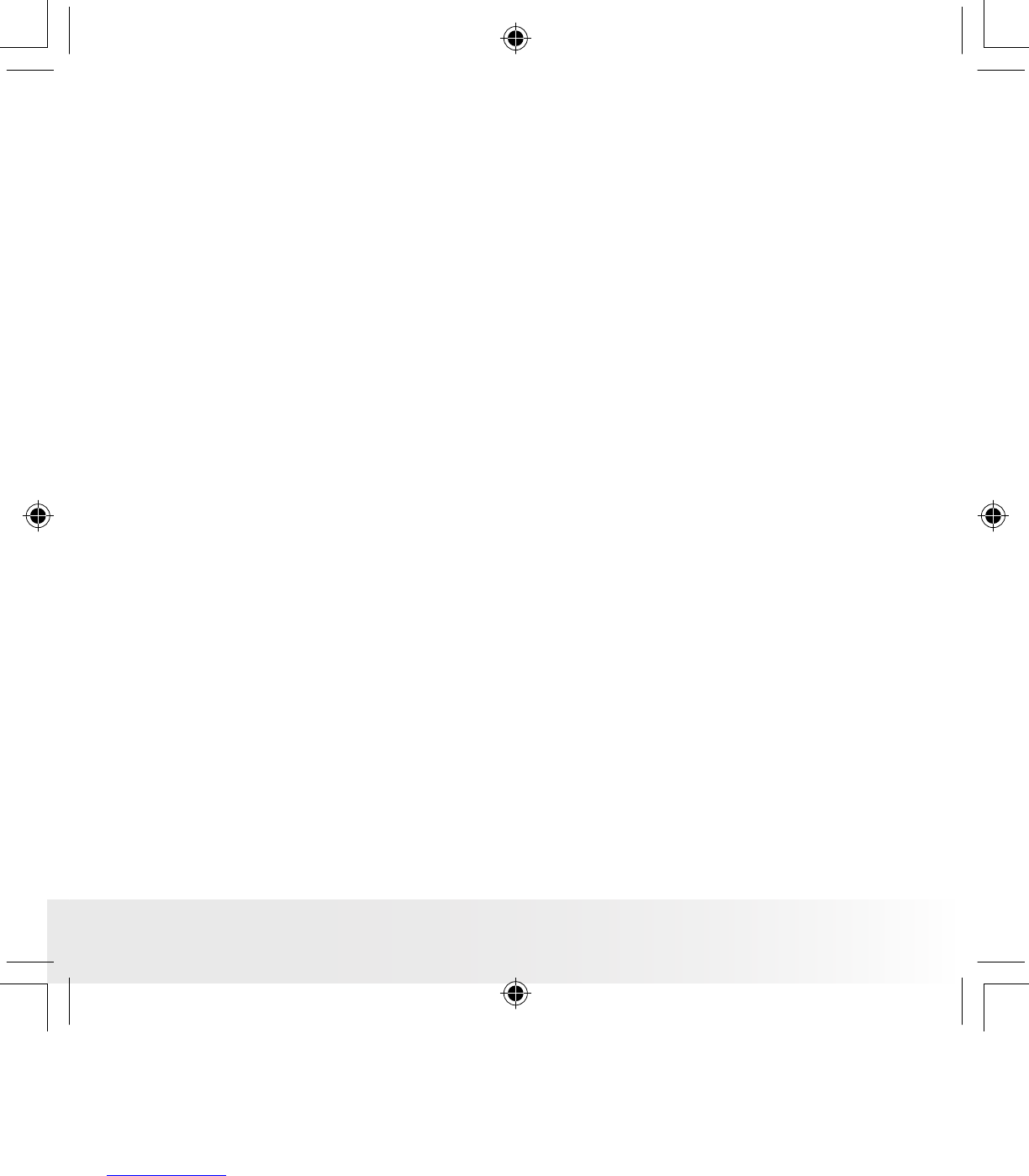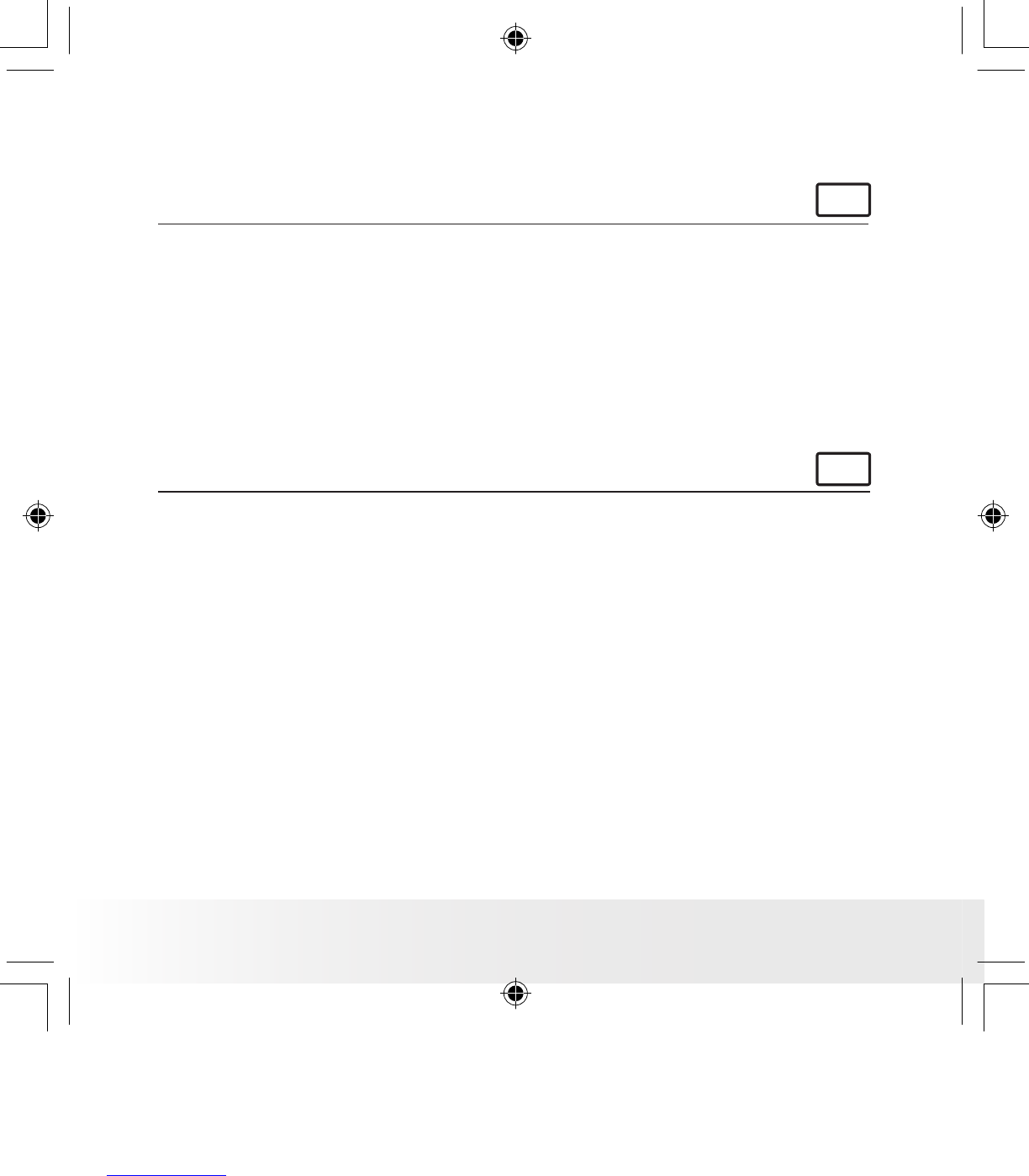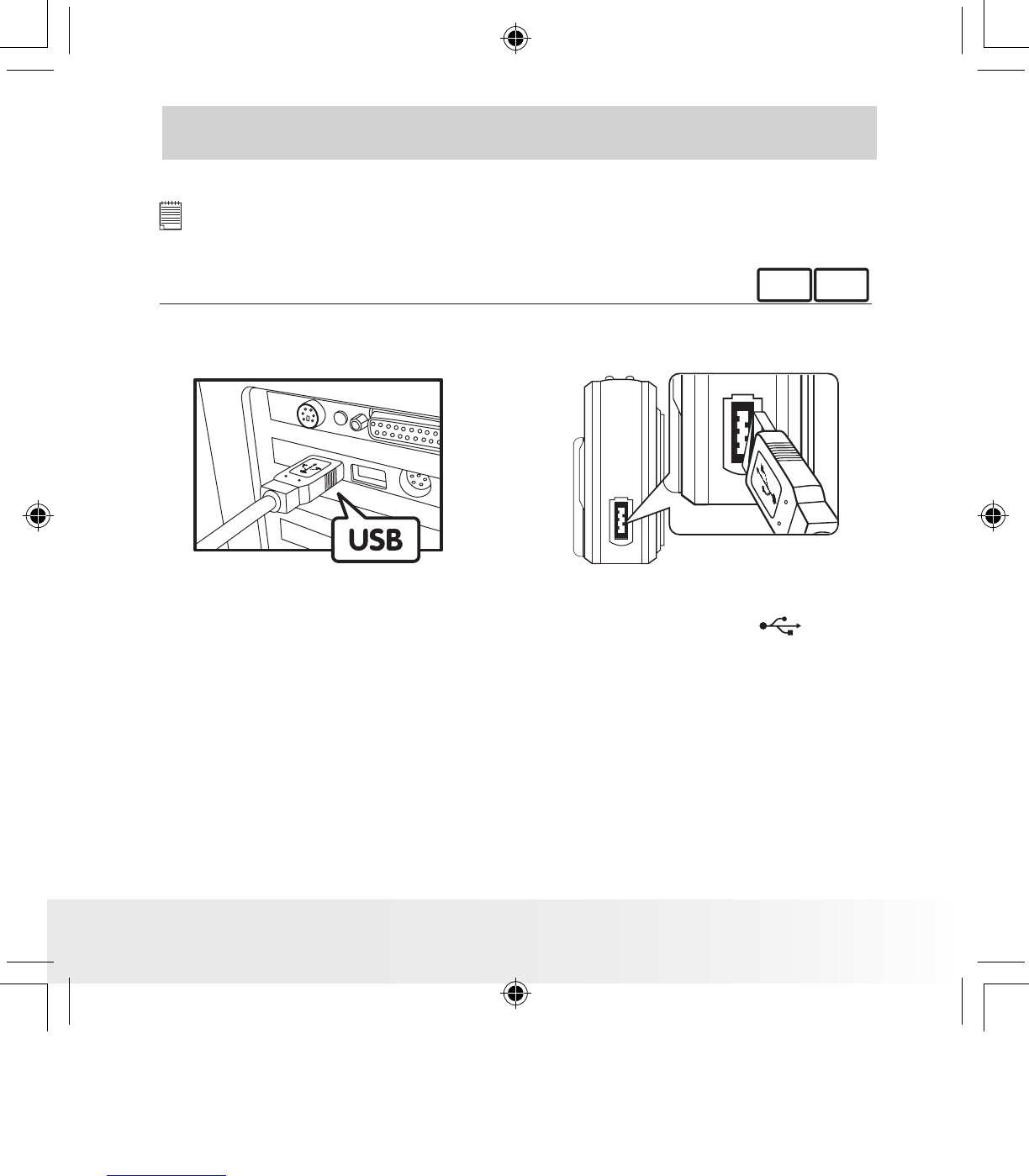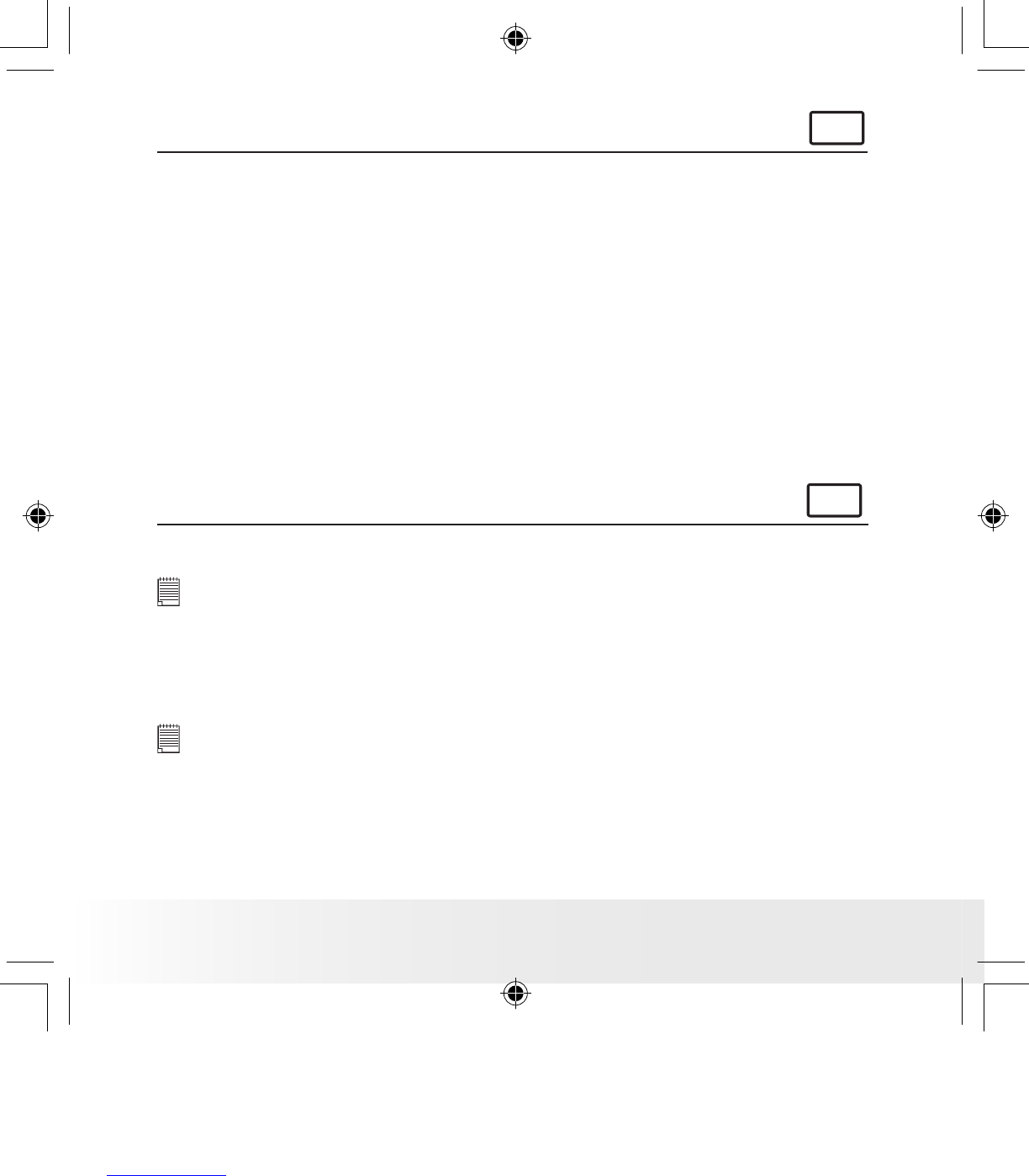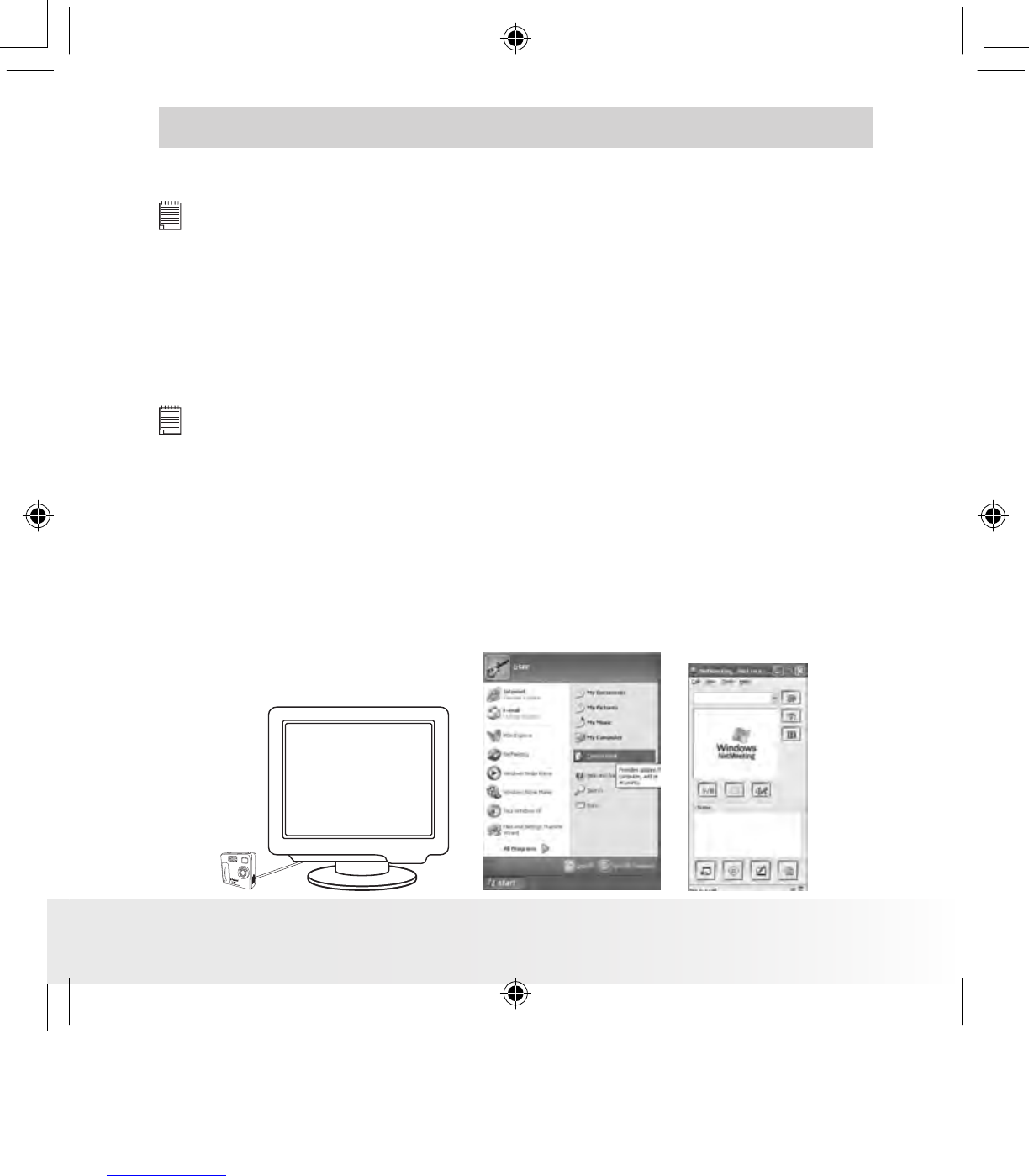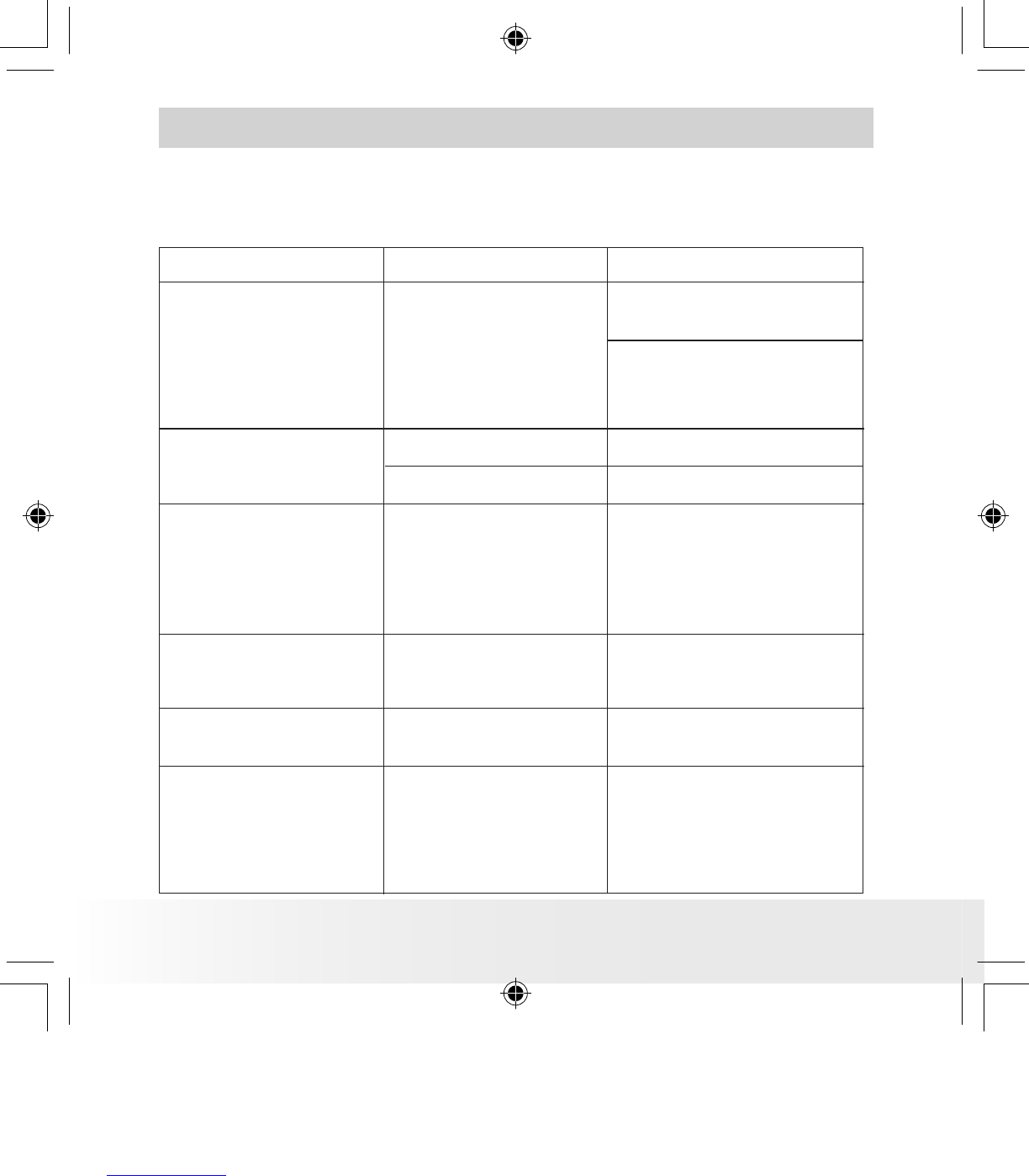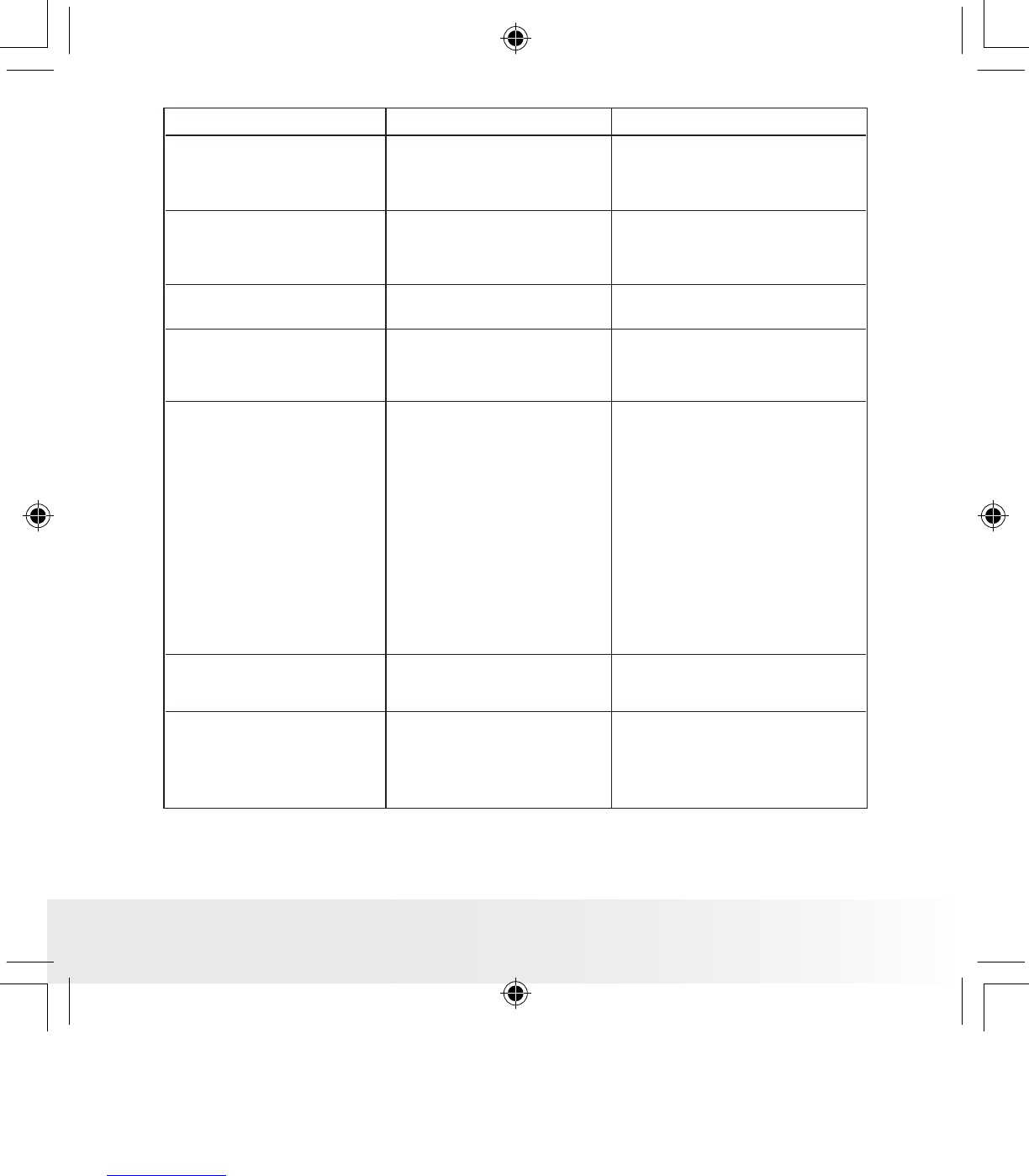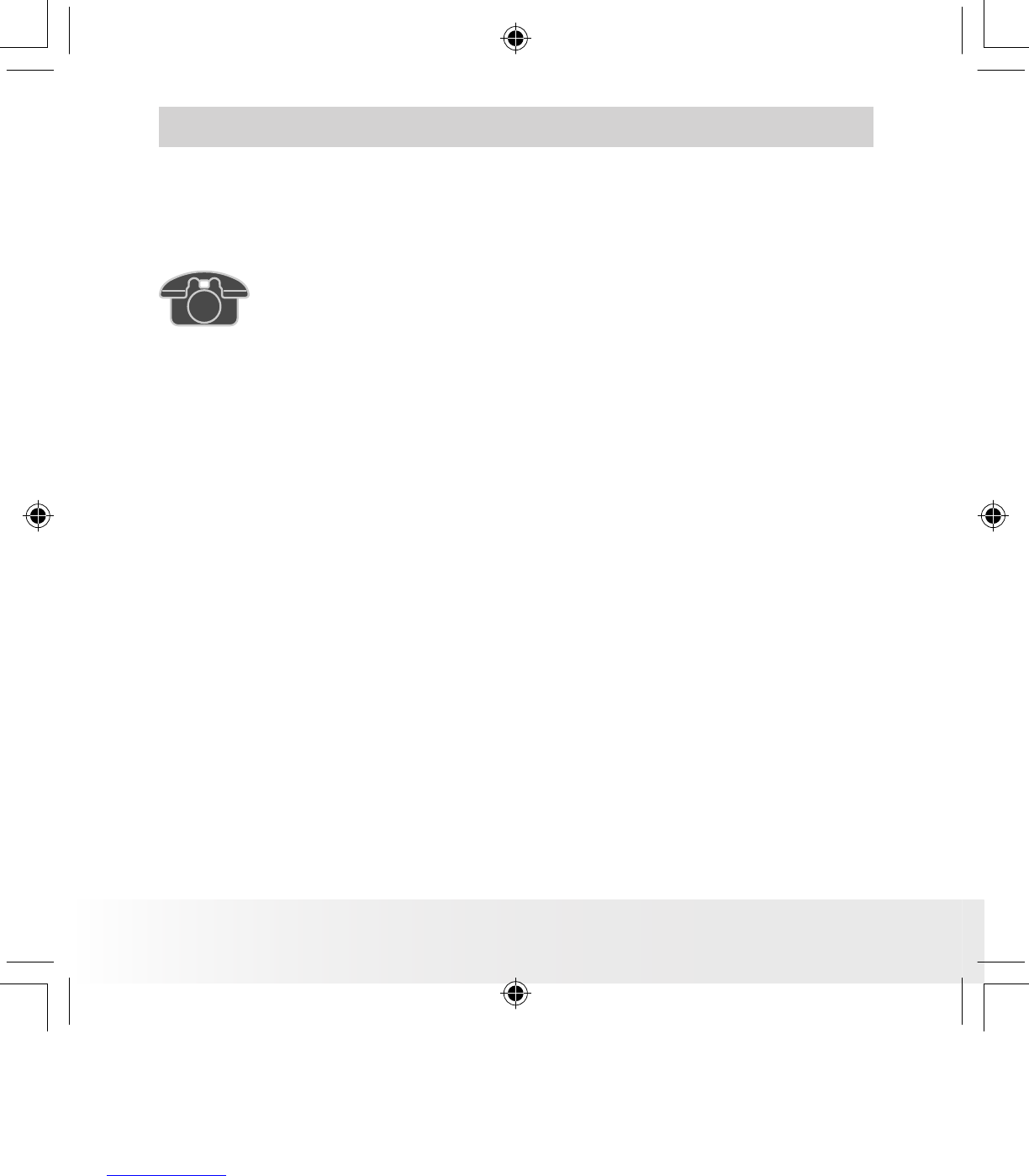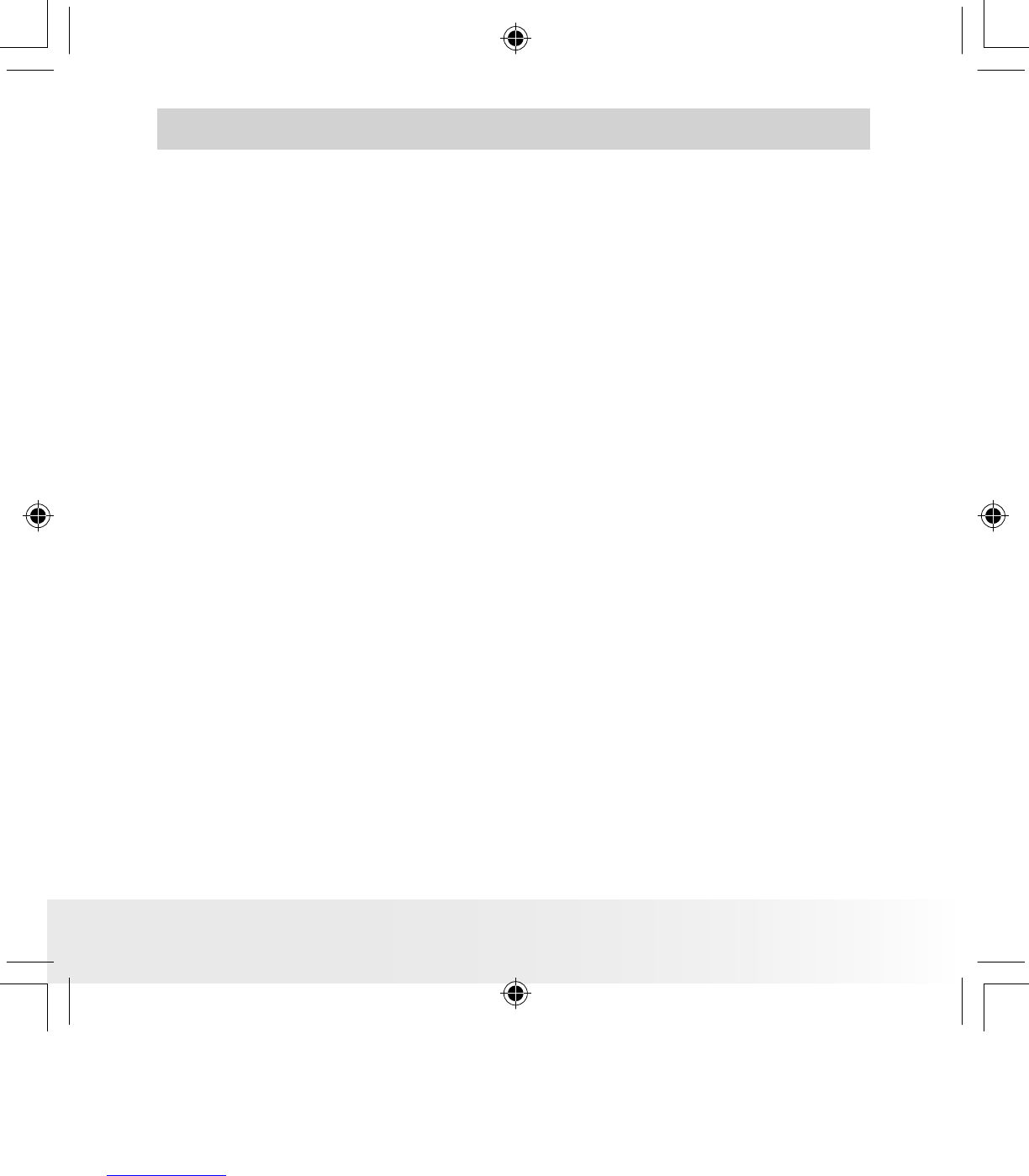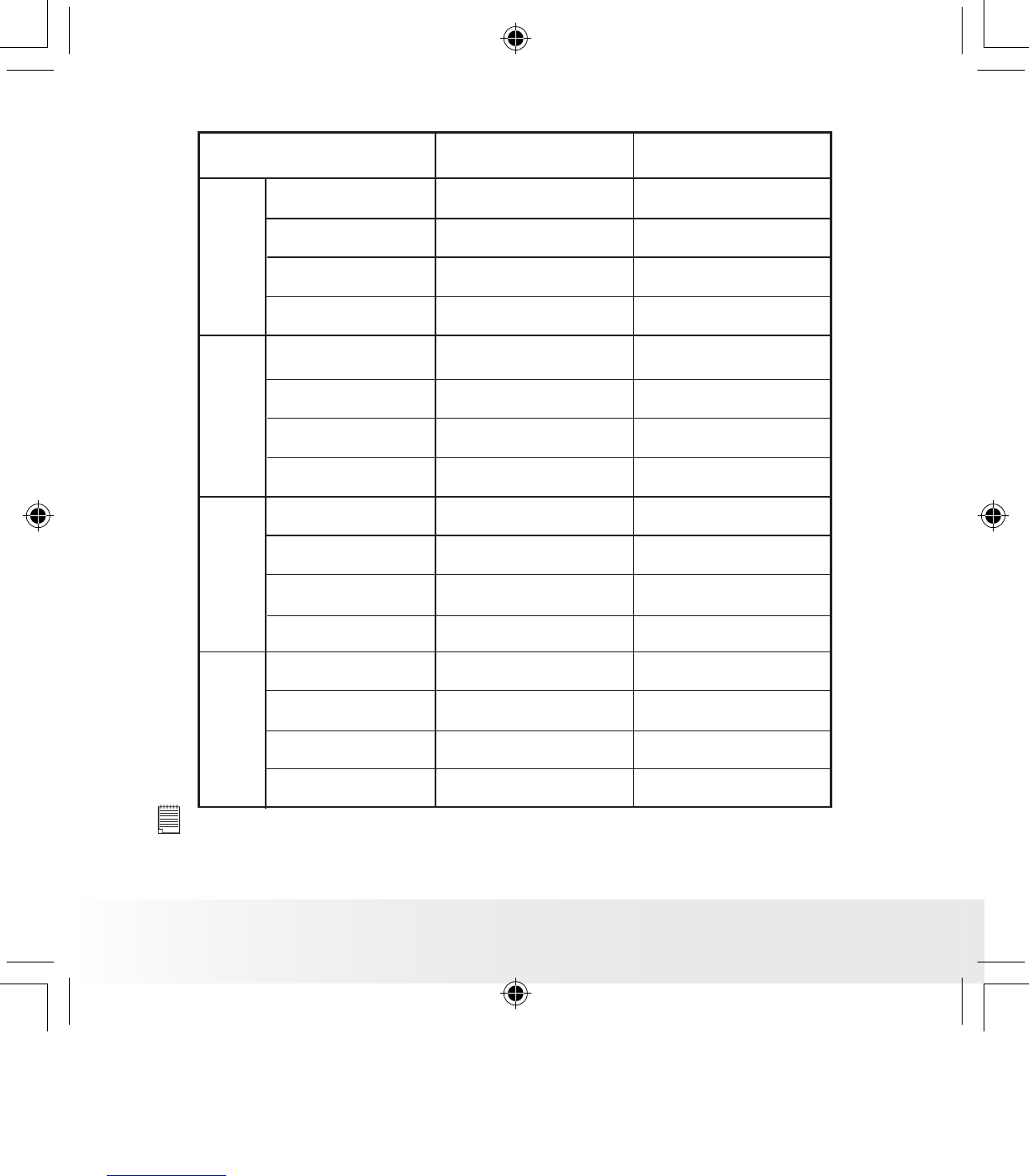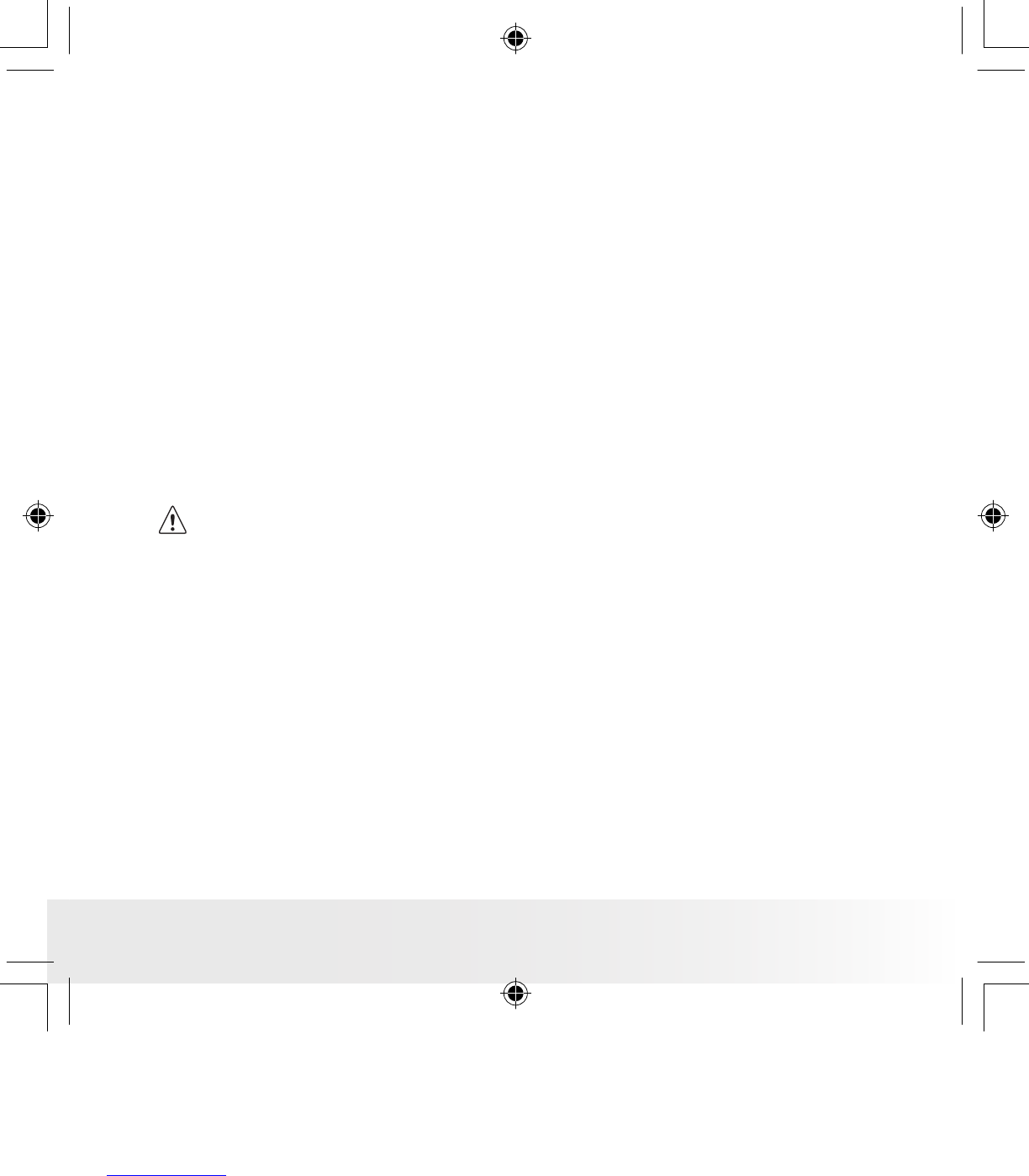Mes images sont oues
lorsque je les visionne sur
mon ordinateur.
Il s’écoule un certain délai entre
le moment ou vous appuyez
sur le sur le déclencheur et la
prise de vue.
Tenez votre appareil PDC 3030
fermement jusqu’à ce qu’un
bip indique que la photo a été
prise.
Le témoin d’usure de piles de
l’écran LCD devient « vide ».
Cela signie que les piles
sont déchargées.
Insérez de nouvelles piles.
Mes images sont
granuleuses.
Vous avez peut-être réglé
l’appareil sur la mauvaise
fréquence de courant
électrique.
Utilisez l’autre réglage de
fréquence.
Pal pour 50 Hz
NTSC pour 60 Hz
L’assistant d’installation du
CD ne démarre pas.
L’exécution automatique
des chiers d’installation
est désactivée
OU
le CD-ROM n’est pas en
place.
Cliquez sur l’icône « Poste
de travail » sur le bureau
de votre ordinateur.
Choisissez « Propriétés ».
Choisissez « Gestionnaire de
périphériques ». Double cliquez
sur « CD-ROM », puis sur la
marque du lecteur. Cliquez
sur « Paramètre ». Vériez
que les cases « Notication
d’insertion automatique » et
« Déconnexion » sont cochées.
Si vous modiez ces paramètres,
il vous sera demandé de
redémarrer votre PC. Cliquez
sur « Oui » (seulement avec
Windows® 98 SE et ME)
L’écran LCD de mon appareil
PDC 3030 se ge lorsque
j’insère une carte SMC.
Aucune réponse des
touches de fonctions.
Veillez à utiliser une carte SMC
récente avec votre PDC 3030.
NetMeeting™ ne fonctionne
pas. Lorsque l’appareil est
connecté au PC, il n’y a pas
de réponse.
L’appareil n’a pas été réglé
en mode Capture
OU
Vous n’avez pas installé le
pilote du PDC 3030
Placez le sélecteur de mode de
l’appareil sur Capture.
OU
Installez le pilote PDC 3030.
L’icône de ash et le compteur
d’images de l’écran LCD
clignotent après ma dernière
photo avec le ash.
L’appareil PDC 3030 est en
train de traiter l’image et de
recharger le ash.
Attendez que l’icône de ash
cesse de clignoter : vous pouvez
alors prendre une autre photo.
Symptôme Problème Solution
Reportez-vous également aux chiers d’aide et aux modes d’emploi qui
accompagnent les applications. Pour toute assistance supplémentaire,
visitez notre site Web : http://www.polaroid-digital.com.